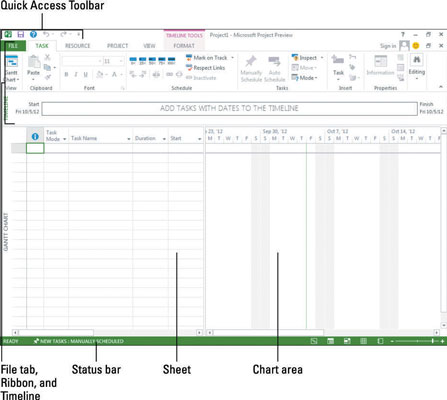Den fil, du opretter i Project 2013 er et projekt tidsplan , det har en overflod af data om forskellige aspekter af dit projekt samt grafiske fremstillinger af disse oplysninger. For at hjælpe dig med at forstå alle oplysningerne giver Project flere udsigter end Grand Canyon. Disse visninger hjælper dig med at observere strukturen i din plan og se fremskridtene i dit projekt.
Nogle mennesker henviser til projektplanen som projektplanen. I virkeligheden indeholder projektplanen projektplanen - plus oplysninger såsom budget, arbejdsnedbrydningsstruktur, projektlivscyklus, risikostyringsplan og mange andre ingredienser, der er nødvendige for effektivt at styre et projekt.

Du kan åbne et tomt projekt, oprette et nyt projekt fra et eksisterende projekt eller oprette et nyt projekt ved at importere oplysninger fra Microsoft Excel eller SharePoint. Du kan også drage fordel af færdiglavede skabeloner til almindelige projekttyper, såsom disse eksempler:
-
Kommercielt byggeri
-
Softwareudvikling
-
Ny produktlancering
-
Boligbyggeri
Hvis du ikke kan se den skabelon, du skal bruge, kan du søge efter online skabeloner ved at indtaste nøgleord i søgefeltet øverst på siden.
Når du åbner et nyt projekt, ser du værktøjslinjen Hurtig adgang, nogle få filfaner, båndet, tidslinjen, en rude med et ark og et diagram og statuslinjen.
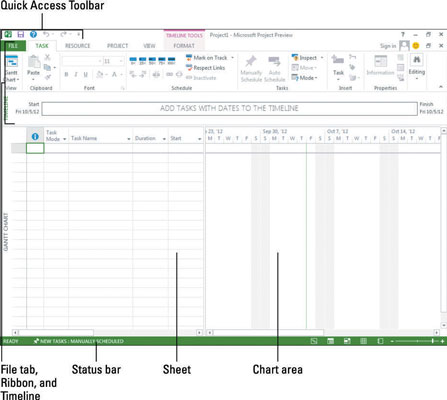
Her er en oversigt over de vigtigste elementer i Project:
-
Hurtig adgang værktøjslinje: Hurtig adgang værktøjslinjen, over og til venstre for båndet, er på skærmen til enhver tid og i alle visninger.
-
Filfane: Filfanerne organiserer kommandoer baseret på en bestemt type aktivitet. For eksempel, hvis du arbejder med ressourcer, vil du sandsynligvis finde den kommando eller indstilling, du ønsker, på fanen Ressource.
-
Bånd: Bånd giver nem adgang til de mest brugte værktøjer og kommandoer. Når du skifter faner, ændres de tilgængelige værktøjer på båndet.
-
Gruppe: En gruppe er et sæt af relaterede kommandoer eller valg på båndet. Hvis du f.eks. vil formatere tekst i en celle på arket, skal du først finde de formateringsoplysninger, du har brug for, i skrifttypegruppen på opgavebåndet.
-
Tidslinje: Tidslinjen giver et overblik over hele projektet - en grafisk visning af projektet fra start til slut.
-
Ark: I lighed med et regneark viser arket dataene i projektet. Standardfelterne ændres afhængigt af den filfane, du arbejder i. Du kan tilpasse kolonnerne og felterne i arket, så de opfylder dine behov.
-
Figur: Den diagram er en grafisk afbildning af oplysningerne på arket. Afhængigt af den visning eller filfane, du ser, kan du muligvis også se et søjlediagram, der viser varigheden af en opgave, eller et ressourcehistogram, der viser ressourceforbrug.
-
Statuslinje: Statuslinjen nederst i projektvinduet har oplysninger om visninger, zoomniveau og nyligt indtastede opgaver, der er planlagt.